スマートフォンで通常発生する問題のXNUMXつは、写真、ビデオ、ファイル、アプリケーション、ゲームなど、スマートフォンに非常に多くのものを保存しているため、内部メモリのスペースが不足しやすいことです。
しかし、この問題を少し軽減する簡単な方法があります。それは、 アンドロイドモバイル 撮影した写真がSDカード、つまり外部メモリに直接保存され、内部メモリとメインメモリを消費しないようにします。 スペースの問題を節約できる簡単なトリック。
写真を直接メモリーカードに保存する方法
Androidマシュマロ以上をお持ちの場合
最新のスマートフォンをお持ちの場合 Androidバージョン、カメラアプリケーションを使用すると、写真を保存する場所を選択できるため、簡単です。
通常、入力後に初めてカメラアプリを開いたとき SDカード ターミナルに、SDカードに写真を保存するかどうかを尋ねるメッセージが表示されます。 Acceptを選択するだけで、構成されます。
その時点でそうしていなければ、いつでもカメラアプリケーションの設定を入力して、大きな問題なく変更することができます。
古いバージョンをお持ちの場合
古いバージョンのAndroidでは、カメラアプリには、撮影した写真を保存する場所を選択するオプションがありません。 では、どちらの解決策がありますか? この可能性を可能にする代替の写真アプリケーションを使用してください。 でも Google Playで いくつかのオプションがありますが、これに使用できる優れたアプリは カメラMX、これは無料で、必要なことを実行します。
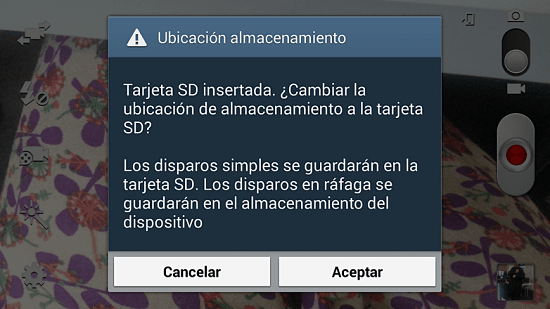
簡単に言えば、写真を撮りたいときは、モバイルにデフォルトで付属しているカメラアプリケーションを選択する代わりに、選択する必要があります カメラMX。 そしてこの中で androidのアプリ、構成方法は前の手順で説明した方法と同じです。つまり、次のリンクからダウンロードできるアプリである[アプリケーション設定]メニューで保存場所を選択します。
- CameraMXをダウンロード
そして、あなたは、この機能を実行するAndroidアプリケーションを使用していますか、それともAndroid 6以降ですでに構成されていますか? Androidでストレージを使用しないようにするための他のヒントはありますか?毎日実践していますか? これらのトピックについて、この記事の最後にコメントを残してください。

私はsgj1の使い方を学んでいます
携帯電話の内部メモリをSDカードにダウンロードする方法を学びたいのですが、詳細や手順はわかりませんが、それを実現するために努力し、この公式ページを引き続き参照します。 … ありがとう 。
ありえない
Camera MXをダウンロードしますが、カードに保存できません